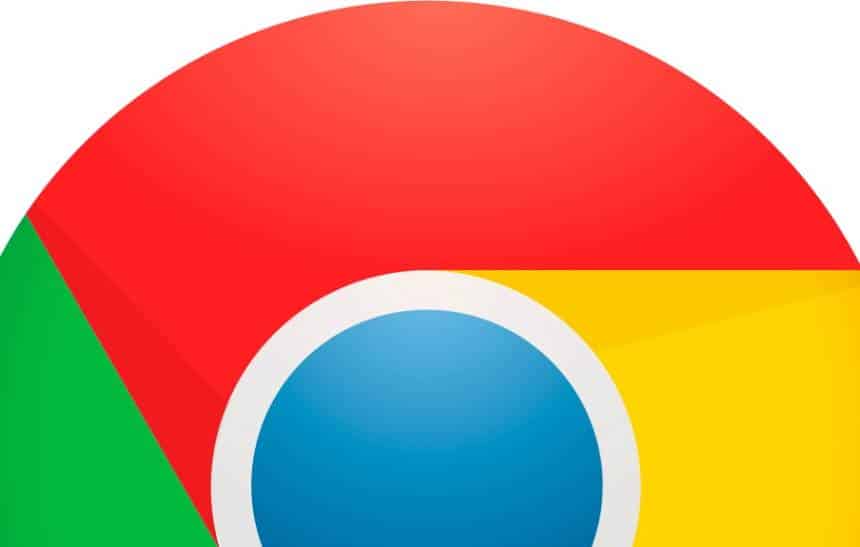Mesmo sendo o navegador mais usado do mundo, o Google Chrome não está livre de críticas. O browser, que se popularizou por ser rápido e ter um design mais limpo do que os concorrentes, hoje é acusado de devorar volumes excessivos de memória RAM e, por isso, não ser mais tão veloz quanto foi um dia.
O Google sabe desses problemas e tenta, constantemente, reduzir o consumo de RAM em seu navegador sem prejudicar a performance. Mas é possível tornar o browser um pouco mais eficiente seguindo essas 10 dicas elaboradas pelo site ZDNet. Confira-as abaixo e diga nos comentários se você tem alguma outra sugestão.
1 – Mantenha o Chrome atualizado
Novas atualizações são liberadas constantemente para o Google Chrome, muitas delas atuam para melhorar a performance do browser. Normalmente, os updates são baixados automaticamente e aplicados quando o navegador é fechado e reiniciado. Por via das dúvidas, vá até chrome://help e certifique-se de que não há qualquer atualização pendente.
2 – Exclua extensões desnecessárias
Extensões podem enriquecer a experiência do Chrome, adicionando recursos e capacidades muito úteis à navegação. No entanto, nem todas precisam ser mantidas no browser para sempre. Digite chrome://extensions na barra de endereços, pressione Enter e verifique se há alguma extensão instalada que pode ser desativada ou excluída permanentemente, liberando, assim, mais memória RAM do seu dispositivo.
3 – Livre-se de plugins indesejados
Alguns websites e extensões podem instalar plugins indesejados no seu browser. Consulte a lista de plugins rodando no Chrome na página chrome://plugins e desative aqueles que você considerar desnecessários. Apenas tome cuidado para não remover uma função importante do navegador.
4 – Use extensões que gerenciam suas abas
Nem todas as extensões merecem ser excluídas. Algumas são bem-vindas, como a Tab Wrangler, a One Tab e a The Great Suspender, por exemplo. Grande parte do consumo de RAM do Chrome vem do número de abas abertas simultaneamente, e o que esses aplicativos fazem é gerenciar como cada uma é tratada pelo browser, definindo quais podem ser desativadas ou suspensas momentaneamente.
5 – Use extensões que economizam dados
Se o seu problema está mais relacionado a consumo de dados do que de RAM, também é possível usar uma extensão para corrigir esse problema. O Data Saver, do próprio Google, por exemplo, ajuda a comprimir e otimizar páginas da web antes que elas cheguem ao seu navegador, reduzindo, assim, o volume de dados exigidos da sua conexão com a internet – e deixando o carregamento também mais rápido.
6 – Sempre que possível, feche o Chrome
Não há necessidade de manter o navegador aberto o tempo todo no PC. Nas configurações do Chrome você pode permitir que o browser recupere as últimas abas abertas toda vez que for iniciado. Assim, você pode manter o navegador fechado quando não o estiver usando e recomeçar de onde parou toda vez que precisar abri-lo novamente.
7 – Não abuse de customizações
Baixar novos temas e cores para o Chrome pode ser interessante e divertido, mas não faz bem para a performance do navegador. Nas configurações do browser, você pode restaurar o tema padrão, caso esteja rodando um visual personalizado. Em muitos casos, vale a pena abrir mão da estética por um desempenho um pouco melhor.
8 – Um truque no código
Vá até chrome://flags e localize a opção “Fechamento rápido de guias/janelas”. Como o nome da guia indica, esse recurso agiliza a operação de fechamento de abas e janelas, acelerando a execução de tarefas no Chrome. É importante lembrar que qualquer alteração em um desses experimentos pode causar danos ao sistema se não for feito com total segurança. Certifique-se de que nenhum componente será prejudicado.
9 – Limpe o cache
Uma das ações mais simples em qualquer software para acelerar seu desempenho é limpar o famigerado cache – espécie de pasta que armazena arquivos temporários e, muitas vezes, desnecessários. Vá até chrome://settings/clearBrowserData e selecione quais dados de navegação você quer excluir – os mais pesados e mais descartáveis são imagens e arquivos em cache.
10 – Dedetize seu navegador
É possível também que o desempenho do Chrome esteja sendo afetado por algum malware instalado na “raiz” do navegador sem que você saiba. Nesse caso, o próprio Google oferece um software de segurança para computadores com Windows. Clique aqui para baixar a Ferramenta de limpeza do Chrome, que analisa e remove qualquer vírus em potencial que possa estar causando danos ao seu browser.